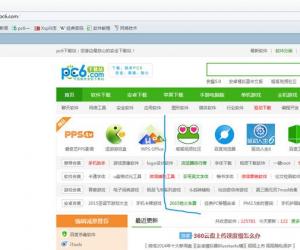Win8系统如何设置文件夹的访问权限 Win8系统设置文件夹访问权限教程
发布时间:2017-05-03 14:42:36作者:知识屋
Win8系统如何设置文件夹的访问权限 Win8系统设置文件夹访问权限教程 在公司或者在学校里,可能使用同一台电脑的人会有很多个。有时候自己的一些文件不想被别人看到,但我们又不能给电脑设密码,那么,这时候我们应该要怎么办呢?其实,我们可以通过对自己的文件夹设置访问权限来阻止别人看自己的文件夹。下面,小编就来教教大家Win8系统下设置文件夹访问权限的方法。
方法步骤
1.首先,将自己所有重要的文件全部集中到一个文件夹之中,这样集中起来比较好操作,不然的话每个文件夹去设置一次,就显得比较的麻烦了。
2. 双击打开整理好的文件夹,然后就可以看到上方任务栏中有一个共享,点击共享,之后下方的菜单中便会出现高级安全的按钮,点击高级安全。
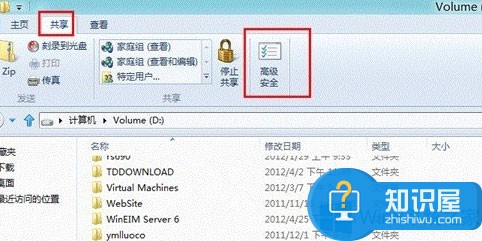
3. 接下来便会弹出如下图中所示的界面,将界面切换到权限这一栏中,然后点击下方的更改权限。
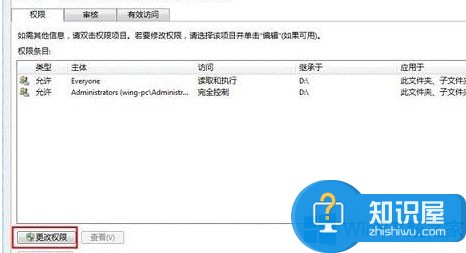
4.接下来需要选择主体,可以点击下方的添加,添加一个新的主题,然后输入相应的用户或组名,然后对应用的范围等进行设置,完成设置后点击下方的确定保存设置即可。
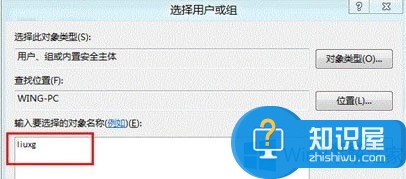
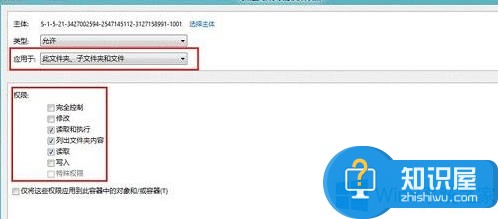
以上就是小编教给大家的Win8系统下设置文件夹访问权限的方法,有了以上方法,就不用怕别人看自己的文件夹,可以好好保护自己的隐私了。
知识阅读
软件推荐
更多 >-
1
 一寸照片的尺寸是多少像素?一寸照片规格排版教程
一寸照片的尺寸是多少像素?一寸照片规格排版教程2016-05-30
-
2
新浪秒拍视频怎么下载?秒拍视频下载的方法教程
-
3
监控怎么安装?网络监控摄像头安装图文教程
-
4
电脑待机时间怎么设置 电脑没多久就进入待机状态
-
5
农行网银K宝密码忘了怎么办?农行网银K宝密码忘了的解决方法
-
6
手机淘宝怎么修改评价 手机淘宝修改评价方法
-
7
支付宝钱包、微信和手机QQ红包怎么用?为手机充话费、淘宝购物、买电影票
-
8
不认识的字怎么查,教你怎样查不认识的字
-
9
如何用QQ音乐下载歌到内存卡里面
-
10
2015年度哪款浏览器好用? 2015年上半年浏览器评测排行榜!